Dođite do biblioteke aplikacija u nekoliko poteza bez obzira na kojoj se stranici početnog zaslona nalazite.
Kada je Apple predstavio App Library u iOS-u 14, mnogima je to promijenilo igru. Mnogi korisnici oprostili su se od nereda na stranicama početnog zaslona na svojim iPhone uređajima i prihvatili organizaciju koju je knjižnica aplikacija uvela u njihove živote. Mogućnost ispuštanja stranica početnog zaslona ili brisanja aplikacija s početnog zaslona i ograničavanja samo na biblioteku aplikacija doista nam omogućuje Marie-Kondo naše početne zaslone iPhonea.
Bila je to jedna od najvećih promjena na početnom zaslonu iPhonea u godinama. Ali nisu svi pristali na ideju biblioteke aplikacija. Za mnoge korisnike, Biblioteka aplikacija samo je dodatni zaslon koji ponekad može biti prikladan, ali nije dovoljan da u potpunosti zamijeni njihove stranice početnog zaslona.
Naravno, nije riječ o dogovoru na sve ili ništa. Možda ste odbacili neke zaslone u korist rasterećenog izgleda. Ili možda uopće niste ispustili niti jedan ekran. Još bolje, možda čekate da se prvo naviknete na biblioteku aplikacija prije nego što se u potpunosti prebacite na nju. Uostalom, godinama su stranice početnog zaslona bile jedini način na koji su korisnici iPhonea znali.
Bez obzira na vaše preferencije, činjenica je da možete doći do biblioteke aplikacija samo nakon što prijeđete prstom udesno nekoliko puta ako imate više od nekoliko stranica početnog zaslona. To otežava prilagodbu ideji App Library. Umjesto da povlačite prstom skroz udesno, bilo bi lakše koristiti tradicionalne stranice početnog zaslona kao što ste to radili godinama. Kad bi barem postojao način da brzo dođete do biblioteke aplikacija bez potrebe za prelaskom prstom toliko puta. Pa, imate sreće jer postoji takav trik!
Ovaj trik vam daje biblioteku aplikacija u samo nekoliko poteza, bez obzira na to koliko početnih zaslona imate ili na kojem se zaslonu nalazite. Između vas i biblioteke aplikacija moglo bi biti 15 stranica početnog zaslona i neće biti važno.
Idite na bijele točkice iznad dock-a na početnom zaslonu. Zatim ih dodirnite i držite tako da budu istaknute ovalom. Ali nemojte ih držati predugo. Kada ih držite predugo, umjesto toga ušli biste u način pomicanja na početnom zaslonu.
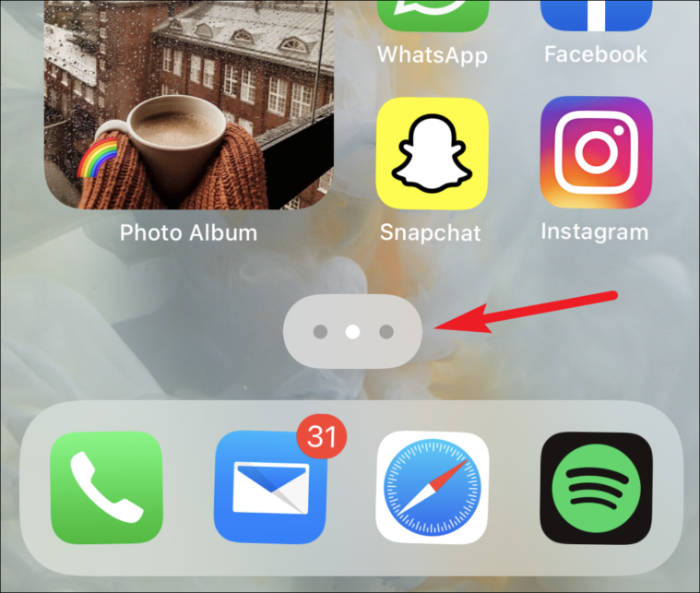
Brzo prijeđite prstom udesno nakon što dodirnete i držite bijele točkice. I do posljednje stranice početnog zaslona došli biste samo jednim potezom.
Sada, da biste došli do biblioteke aplikacija, trebate samo jednom prijeći prstom ulijevo.
Sada kada imate brz način da dođete do biblioteke aplikacija, možete je početi više koristiti. Također možete koristiti suprotan od ovog trika kako biste odjednom došli do prvog zaslona. Jednostavno prijeđite prstom ulijevo po točkama umjesto udesno.
